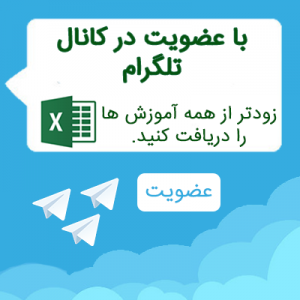میتوان گفت مهمترین بخش در تهیه کتاب، مقاله ، پایان نامه و... شماره گذاری صفحات میباشد. معمولا شماره در بالای صفحه یا پایین صفحه قرار میگیرد. جهت ایجاد شماره مسیر زیر را طی کنید:
Insert>Header &Footer>Page Number
زیر منوی Page Number شامل موارد زیر است:
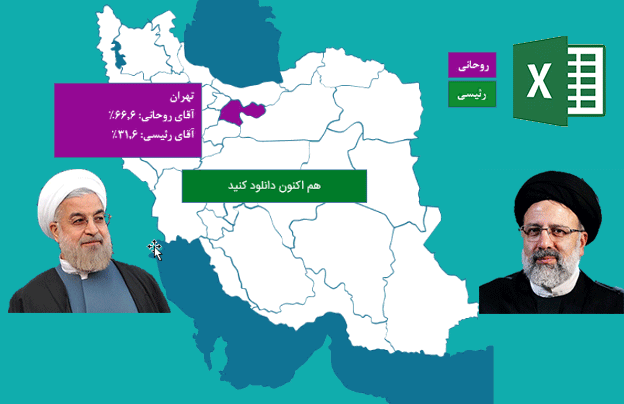
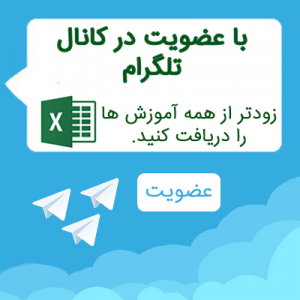
 آموزش اکسل دروره فراگیر کلیه رشته ها- دوره مقدماتی
آموزش اکسل دروره فراگیر کلیه رشته ها- دوره مقدماتی